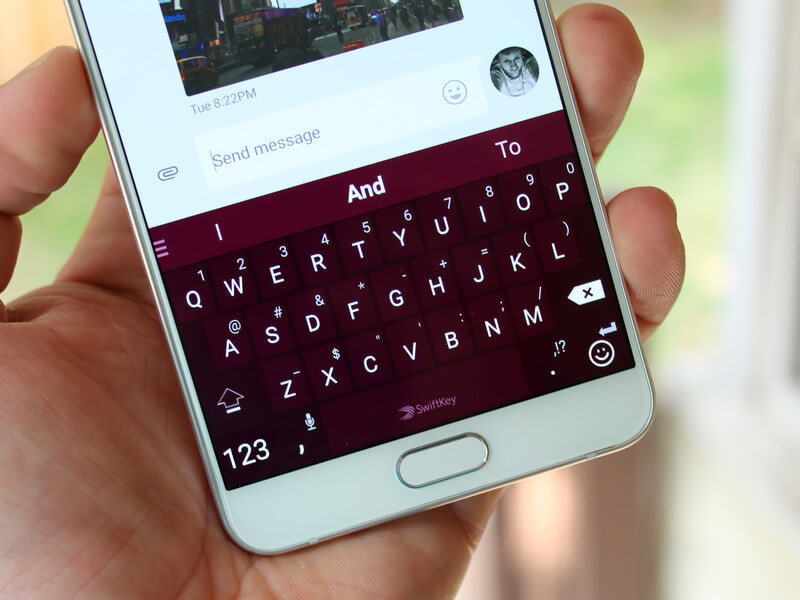כיצד להפעיל מחדש MacBook באמצעות המקלדת
לפעמים אתה צריך להפעיל מחדש את המחשב הנייד של אפל. מדריך זה יראה לכם כיצד לגרום לו לכבות את עצמו כראוי ולאחר מכן להידלק שוב מיד. אתה יכול להשתמש בכל מחשב נייד של אפל בשיטה המתוארת כאן בכל גרסה של תוכנת מערכת Mac OS. אפילו מכשירים ישנים יכולים לאתחל.
שים לב שזה מכסה הפעלה מחדש של המערכת המסורתית, שלעתים קרובות נחוצות לאחר שהתקנת או הסרת תוכנה. זה עשוי להיות מועיל גם להפעיל מחדש את המחשב כאשר הביצועים מואטים. הפעלה מחדש של מערכת רגילה אינה זהה להפעלה מחדש בכוח, מה שגורם ל-Mac שלך לקפוא ולהפוך ללא מגיב ולדרוש הפעלה מחדש בכוח.
תוכן המאמר
כיצד להפעיל מחדש MacBook באמצעות המקלדת דרך המשגר
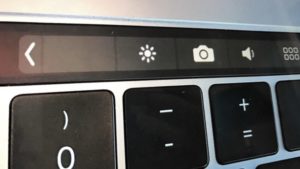 כל מחשבי אפל פועלים באותו אופן, כך עושים זאת:
כל מחשבי אפל פועלים באותו אופן, כך עושים זאת:
- כדי להתחיל להפעיל מחדש את התוכנה, לחץ על תפריט Apple בפינה השמאלית העליונה של המסך.
- בחר את הפריט הרצוי מתפריט Apple.
- בתיבת הדו-שיח לאישור שמופיעה, בחר אתחול מחדש.
לאחר השלמת השלבים הללו, המכשיר יפעיל מחדש את מערכת ההפעלה באופן מיידי, ויסגור את כל האפליקציות, גם אם משהו קפוא, חלונות ותוכניות. לאחר מכן, תוכנת המערכת נכבית ומתחילה את התהליך.אם לא תלחץ על כפתור הפעל מחדש, ה-Mac שלך יופעל מחדש באופן אוטומטי לאחר שישים שניות. אם תלחץ על כפתור הביטול, תחזור למה שעשית קודם.
הערה מהירה לגבי חלון ההפעלה מחדש: רוב משתמשי ה-Mac רוצים לפתוח מחדש את כל מה שיש להם כרגע פתוח. לכן, משתמשים משאירים את תיבת הסימון הזו מופעלת, אבל אתה יכול להשבית אותה אם אינך רוצה לפתוח שוב חלונות.
הפעל מחדש באמצעות צירוף המקשים Control+Command+Power

- על מנת להפעיל מחדש את המערכת בשיטה זו, תחילה עליך ללחוץ בו זמנית על מקשי Command ו-R במקלדת, ויחד איתם ללחוץ על כפתור ההפעלה של המחשב הנייד. לאחר מכן, שחרר את שילוב הכפתורים כאשר הלוגו של אפל מופיע.
- עם השלבים הפשוטים האלה התחלת את התהליך.
הפעל מחדש באמצעות לחצן ההפעלה
 על מנת לסיים את התהליך בצורה זו, יש ללחוץ על כפתור ההפעלה ולאחר מכן יופיע חלון עם כמה כפתורים. לאחר מכן, עליך לבחור את הפריט הרצוי. לאחר השלמת פעולה זו, המחשב יאתחל את המערכת בעצמו.
על מנת לסיים את התהליך בצורה זו, יש ללחוץ על כפתור ההפעלה ולאחר מכן יופיע חלון עם כמה כפתורים. לאחר מכן, עליך לבחור את הפריט הרצוי. לאחר השלמת פעולה זו, המחשב יאתחל את המערכת בעצמו.
ישנן גם שיטות רבות אחרות, אך הן מורכבות יותר ודורשות יותר תשומת לב ומאמץ. אם אתה רוצה להשלים את התהליך ללא קושי, השתמש בטיפים שניתנו במאמר זה.